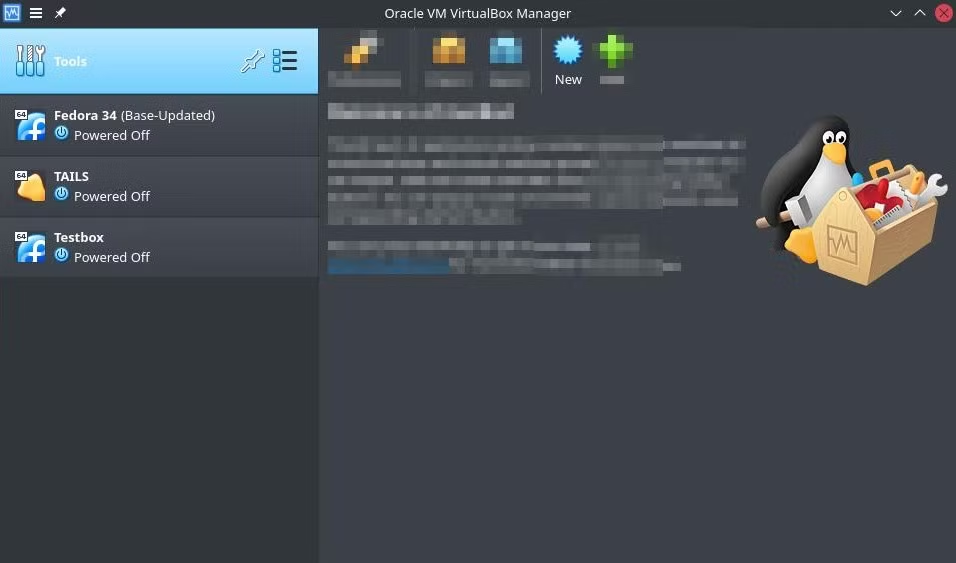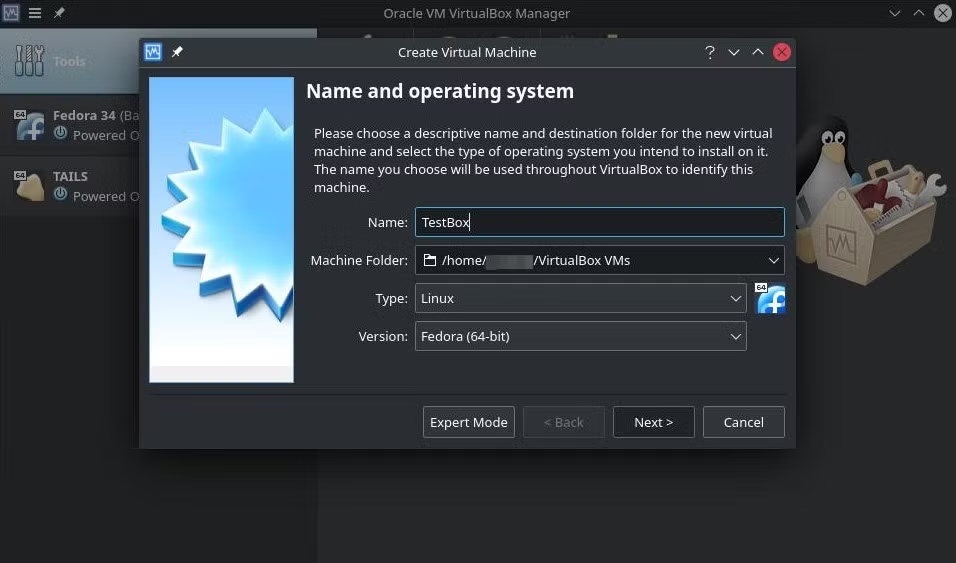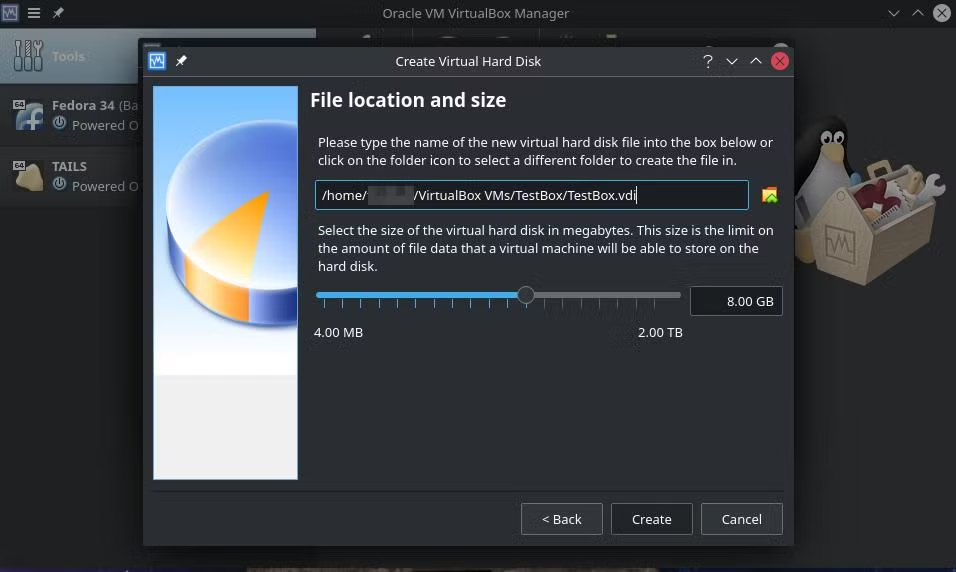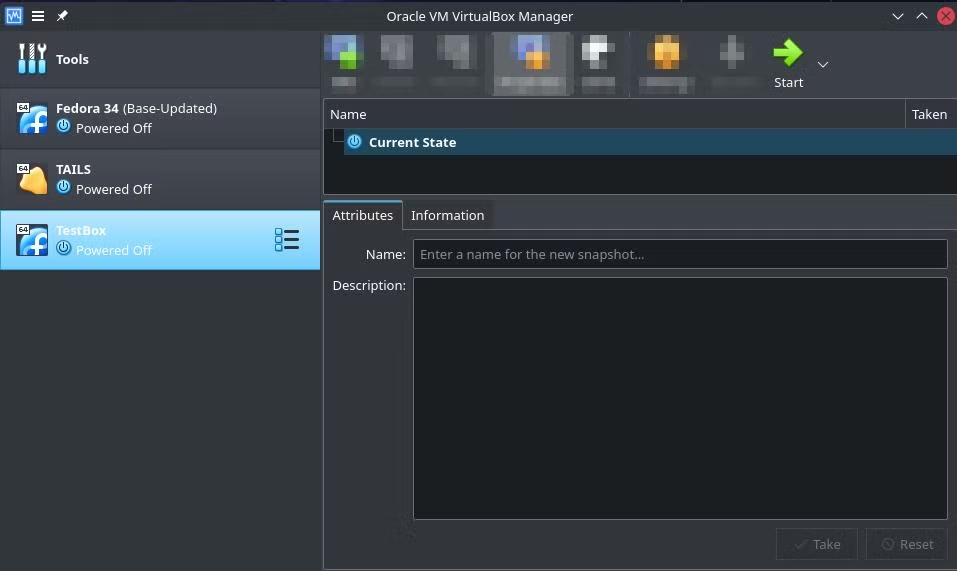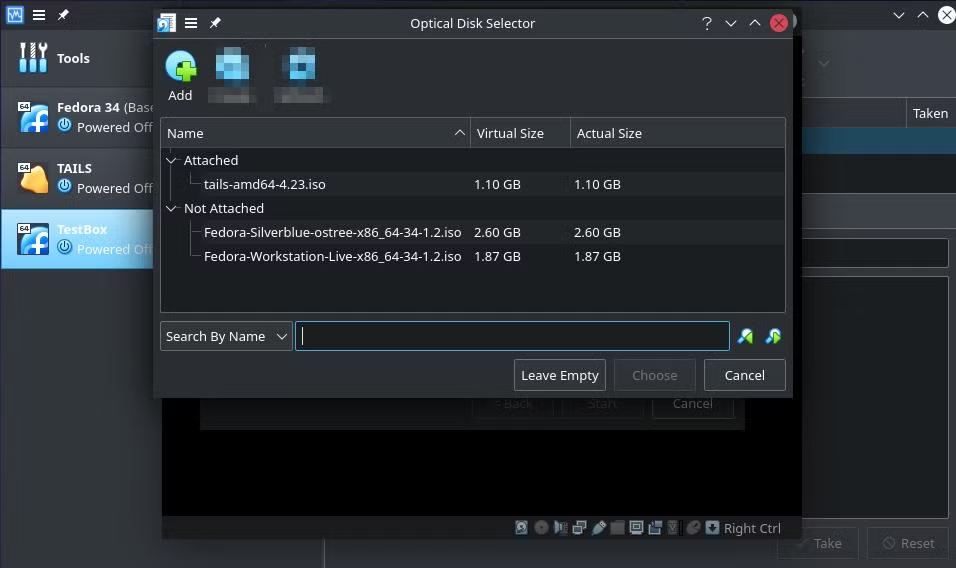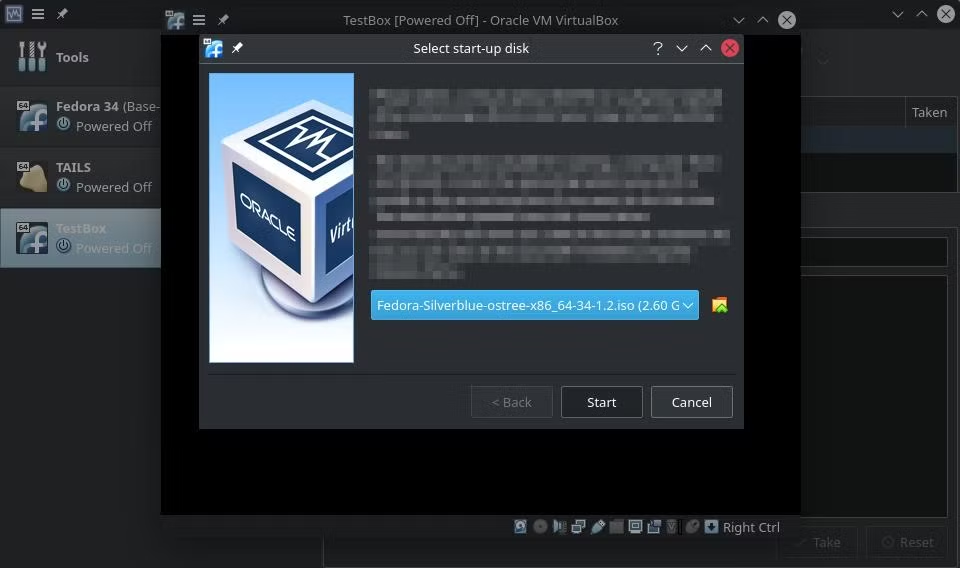如何在 Linux 上安装 VirtualBox 并创建您的第一个虚拟机
通过在 Linux 上安装 VirtualBox 开始安全地测试新程序和操作系统。
设置虚拟机是测试计算机上的软件或替代操作系统的好方法,而无需更改当前系统或将其置于风险之中。
继续在 Linux 上安装 VirtualBox 并创建您的第一个虚拟机。
什么是虚拟机?
虚拟机是真实计算机的虚拟化或模拟替代品,提供运行整个操作系统所需的功能。换句话说,虚拟机允许您在现有计算机环境(通常称为主机系统)内运行第二台计算机(通常称为来宾系统)。
大多数情况下,访客系统与主机完全隔离并独立运行。这创建了一个完美的平台,用于测试新操作系统或试验未知或不受信任的软件,而不会使主机系统面临风险。
在 Linux 系统上设置虚拟机的方法有多种,但最简单的方法之一是使用 Oracle 的 VirtualBox。它可免费用于非商业用途,并且允许您使用几乎任何类型的操作系统安装介质,只需几个步骤即可设置虚拟系统。
在 Linux 上下载并安装 VirtualBox
在开始之前,您需要在系统上安装 VirtualBox。您可以直接从 Oracle 下载它,或者在某些情况下,您可以从发行版的包管理器安装它。
通过系统包管理器安装 VirtualBox
如果 VirtualBox 在您的发行版的软件存储库中可用,则通过包管理器安装将是最快、最简单且最安全的方法。预打包版本可能会更好地与您的特定操作系统集成并提供更好的性能。
要查看 VirtualBox 是否可以直接通过您的发行版使用,请打开终端并根据您当前使用的 Linux 发行版输入适当的命令。
对于基于 Debian 的系统,例如 Ubuntu 和 Linux Mint:
sudo apt install virtualbox对于基于 RHEL 的系统,例如 CentOS 和 Fedora:
sudo dnf install virtualbox在 Arch Linux 及其衍生产品上:
sudo pacman -S virtualbox如果 VirtualBox 可用,请对任何安装提示回答是,一切都会在几分钟内安装完毕。安装完成后,您需要重新启动系统。然后,您可以跳过下一部分并直接跳转到有关如何设置第一个虚拟机的说明。
如果出现找不到 VirtualBox 的错误,请继续下面从官方网站下载并安装它。
从 Oracle 下载并安装 VirtualBox
要从 Oracle 下载 VirtualBox 并安装它,您需要前往 VirtualBox Linux 下载页面。从那里,选择最适合您的操作系统的安装包。
下载:VirtualBox
下载安装包后,打开终端并切换到保存文件的目录。输入下面相应的命令以启动安装过程(将文件名替换为您下载的文件的确切名称)。
对于基于 Debian 的系统,例如 Ubuntu 和 Linux Mint:
sudo dpkg -i VirtualBox-Version.X.X.deb对于基于 RHEL 的系统,例如 CentOS 和 Fedora:
sudo rpm -i VirtualBox-Version.X.X.rpm您的系统可能会在安装开始之前下载必要的支持包。安装完成后,您需要在启动 VirtualBox 之前重新启动系统。
使用 VirtualBox 创建虚拟机
安装 VirtualBox 后,设置第一个虚拟机就相对容易了。当您第一次启动 VirtualBox 时,您将看到一个简短的菜单。从那里,只需单击新建按钮即可。
VirtualBox 会要求您为新虚拟机命名。选择虚拟机文件的存储位置,然后选择要安装的操作系统。
VirtualBox 内置了对几乎所有主要操作系统的支持,包括 Windows、Linux、macOS,甚至 BSD 和 Solaris。
选择操作系统后,VirtualBox 会要求您选择在虚拟机运行时分配给虚拟机的 RAM 量。通常建议您为来宾操作系统提供至少 4GB 的 RAM。
如果您有大量 RAM,则可以通过增加分配给来宾系统的数量来获得更好的性能。但是,您不应将超过一半的系统物理 RAM 分配给虚拟机。
接下来,VirtualBox 会询问您是否希望动态分配硬盘或将其设置为固定大小。
如果您将硬盘驱动器设置为动态分配,VirtualBox 将以相对较小的虚拟硬盘驱动器启动计算机,该虚拟硬盘驱动器将随着需要更多空间而增长(最多达到您设置的最大值)。固定大小的虚拟磁盘通常性能更好,但只有在创建大型驱动器时,差异才真正明显。
在下一个屏幕上,设置虚拟机的硬盘驱动器的最大大小。对于许多系统,VirtualBox 将默认为 8GB。虽然这可能适用于某些操作系统的最小安装,但如果您打算做的不仅仅是使用新虚拟机进行临时实验,则应该将最大硬盘驱动器限制设置得更高一些,至少为 15 或 20GB。
设置好配置后,VirtualBox 将返回主菜单,您应该在 VirtualBox 窗口的左侧看到新虚拟机的条目。单击您的虚拟机,您将在右上角看到一个标记为开始的按钮。
单击开始启动虚拟机。 VirtualBox 将打开一个对话框,要求您选择启动磁盘。您的启动盘将是您要安装的操作系统的安装盘。
只需单击文件夹图标并选择您要使用的图像即可。单击左上角的添加按钮,然后导航到存储安装介质的目录。
选择您要使用的磁盘。然后,单击选择继续。
返回选择启动磁盘屏幕,您现在应该看到您选择的安装映像。按开始,您的新虚拟机应该启动并加载安装介质。
从那里,您所需要做的就是按照您要安装的操作系统的屏幕上的说明进行操作。安装完成后,重新启动虚拟机,它应该加载到新的来宾操作系统中,可供使用。
从现在起,每当您想要使用新的虚拟机时,您所需要做的就是加载 VirtualBox 并单击开始。
在 Linux 上使用虚拟机
恭喜!您刚刚设置了您的第一个虚拟机!但为什么停在这里呢?您可以根据空间设置任意数量的虚拟机,并且可以用它们做很多有趣且令人兴奋的事情。